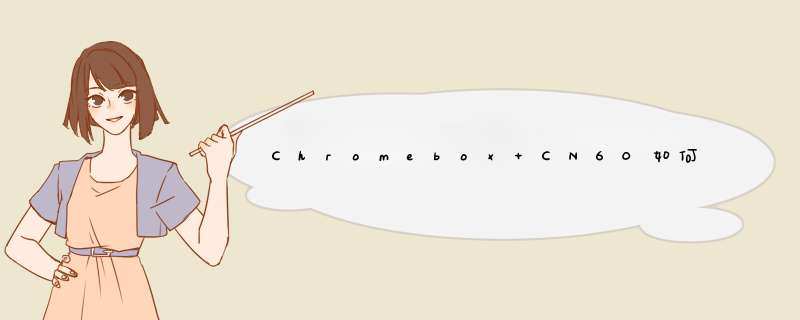
只有在开启开发者模式之后,Chromebook才会允许你安装Chrome OS以外的 *** 作系统。开发者模式的开启此前需要使用主板上的物理开关才能实现.
首先,你应该确保将Chromebook CN60上存储在本地的数据全部进行备份,因为之后的几个步骤可能会清除本地数据。
完成备份之后关闭计算机,在关机状态下按住“Esc”和“F3”键,然后同时按下电源键。随后屏幕会显示启动进入恢复模式的提示语,而你需要在该界面下按住Ctrl+D获取开发者模式。计算机此后会重新启动,并进行数分钟的自我配置。在此之后,系统每一次开机都会显示开发者模式的警告语,而你可以按下Ctrl+D绕过。
开启Legacy BIOS
开启了开发者模式之后,你需要在Chrome OS当中使用命令行来对系统进行更多的调整。
Chrome OS的命令行工具叫作Crosh,可通过按住Ctrl+Alt+D开启。开启该工具之后,输入Shell以获取Unix命令行的权限。如果文本字段从“Crosh>”变成了“chronos@localhost / $”,这就证明命令输入正确。此后,你还需要输入下面这两行命令:
sudo crossystem dev_boot_usb=1
sudo crossystem dev_boot_legacy=1
输入第一行之后你会看到系统管理员相关的提示,第二行输入后则不会有任何回应。在此之后,你的Chromebook CN60就已经准备好安装Windows了。
安装Windows
将制作的win10安装U盘插入Chromebook CN60并重启系统,开机后使用Ctrl+D跳过安全警告,然后按下Ctrl+L加载legacy BIOS。
当屏幕显示以“SeaBIOS”打头的文字之后,按下ESC加载启动菜单,并按下和U盘相对应的数字键。
你首先需要使用Windows安装程序内置的磁盘管理工具来擦除硬盘内容。想要开启该工具,你需要按下Shift+F10,然后输入disk part。
开启磁盘分区管理之后,你可以通过Windows命令行工具来管理磁盘和容量。首先,你应该输入disk list来查看可用的磁盘,其中默认的安装磁盘一般会是“0”。随后,你还要输入下面这两条命令:
select disk 0
clean all
在此之后,你就能以常规方式安装Windows了。完成安装之后,你每一次开启都需要在跳过警告提示之后按下Ctrl+L运行legacy BIOS,然后按下Esc并选择安装了Windows的硬盘。不然的话,设备会自动运行Chrome OS,并显示错误提示(系统已被擦除)。
可以。Chromebook14g1是惠普旗下首款搭载AMD处理器的Chromebook,其系统配置兼容win10,可以安装win系统。WINDOWS *** 作系统,是美国微软公司研发的一套 *** 作系统。欢迎分享,转载请注明来源:内存溢出

 微信扫一扫
微信扫一扫
 支付宝扫一扫
支付宝扫一扫
评论列表(0条)